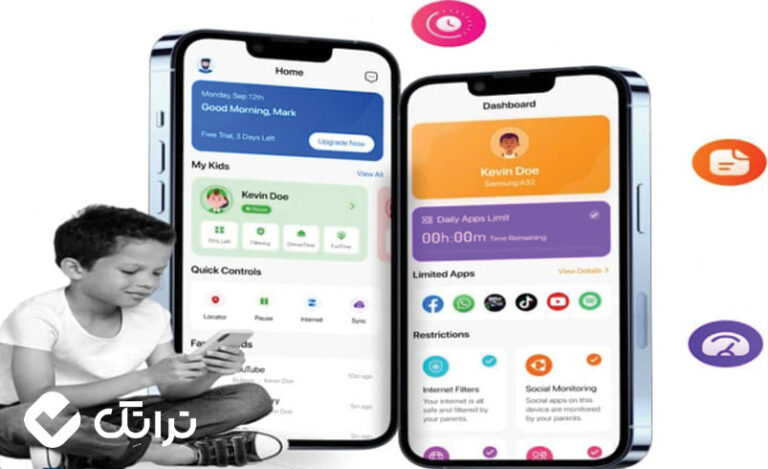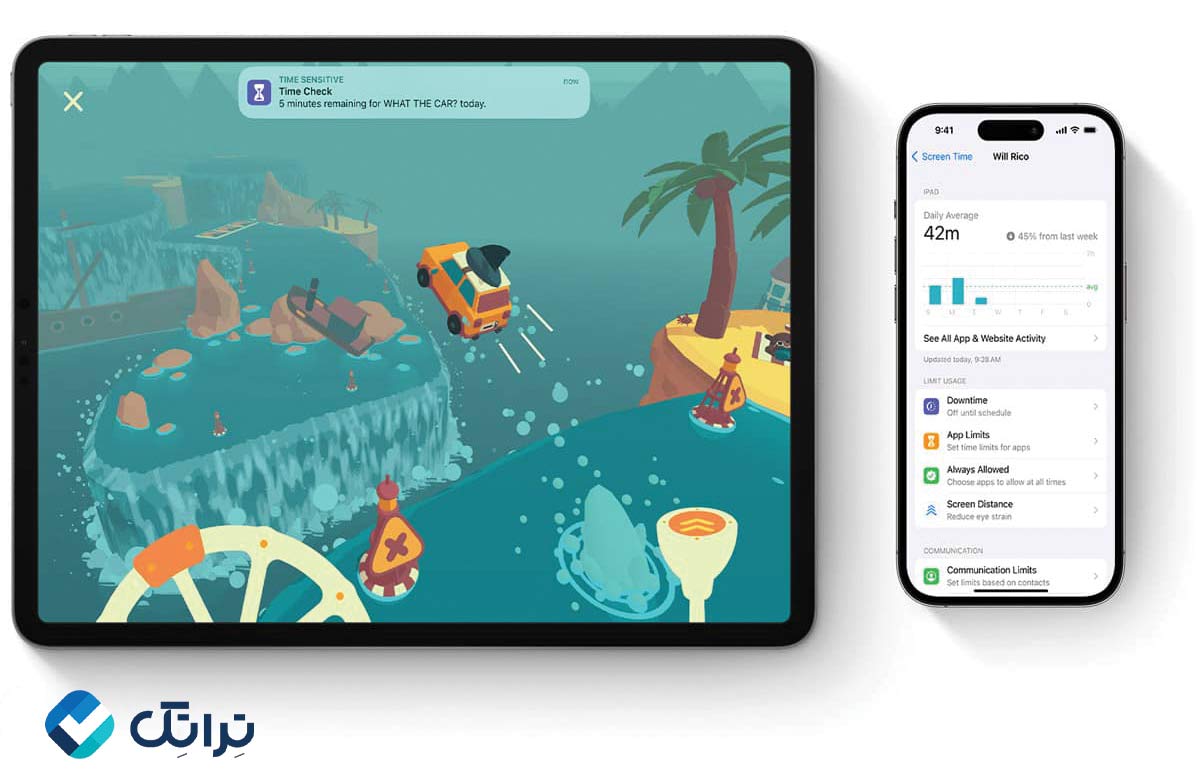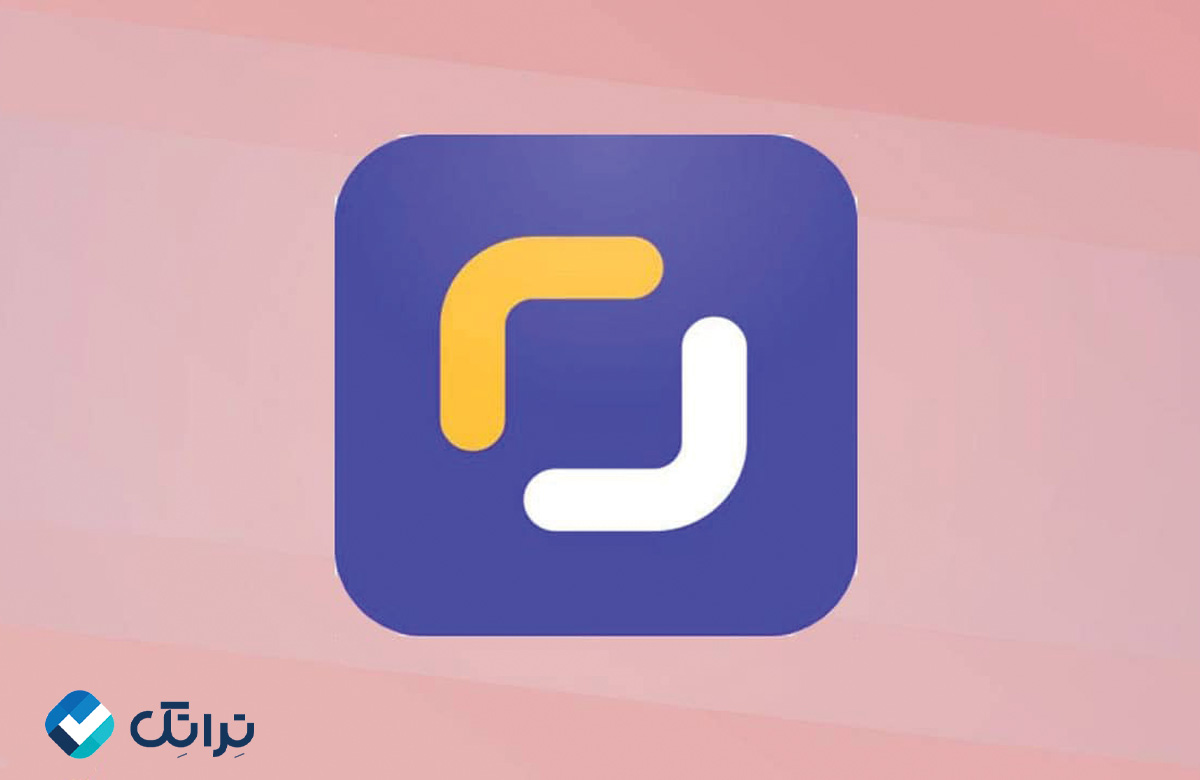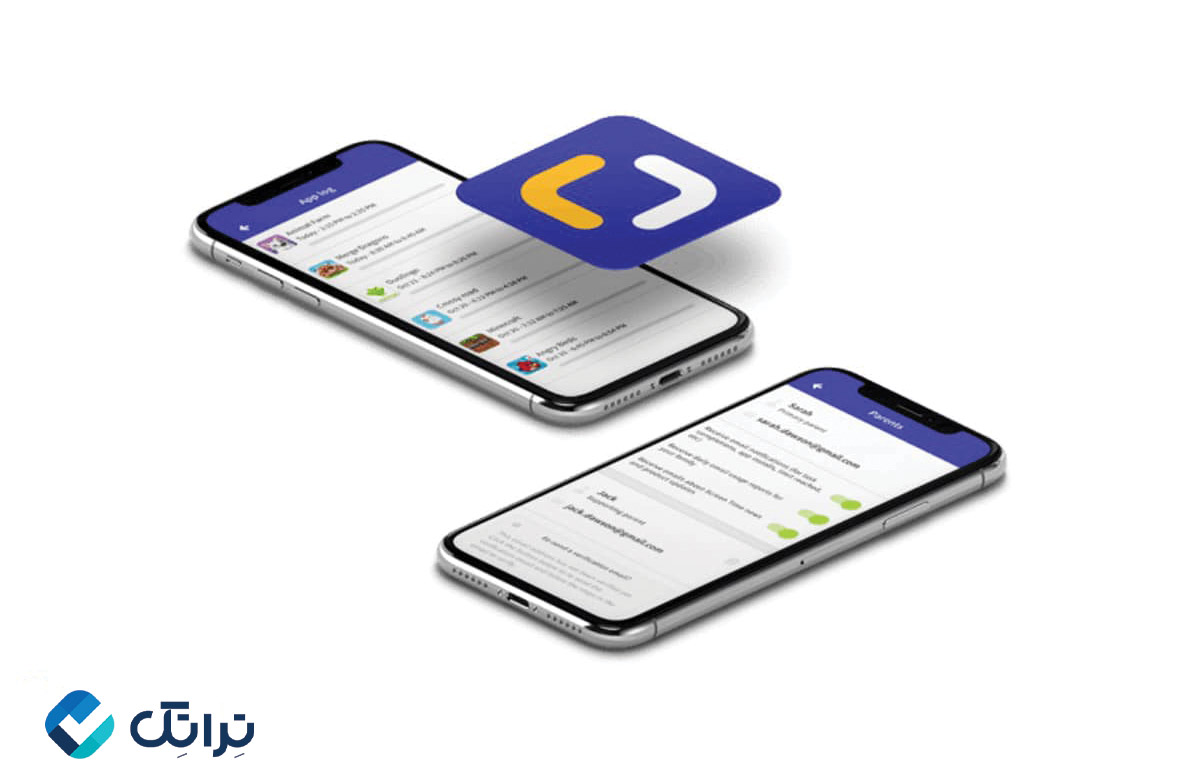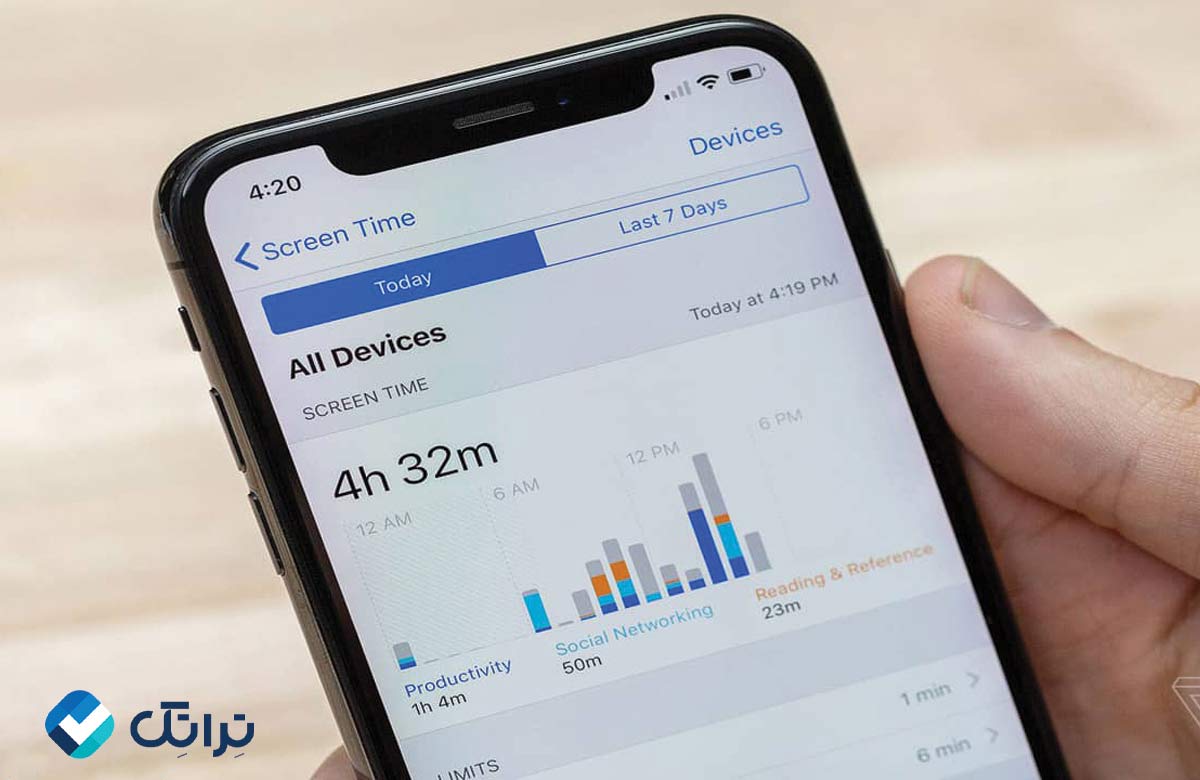آموزش فعالسازی قابلیت Screen Time در آیفون
در این مقاله از تیم تراتک، بهطور جامع به آموزش استفاده از قابلیت Screen Time در آیفون میپردازیم؛ از نحوه فعالسازی و غیر فعالسازی گرفته تا استفاده از امکاناتی مانند Daily Average ،Downtime و محدود کردن تماسها و برنامهها.
همچنین، به ویژگیهای امنیتی مثل Screen Time Passcode و قابلیت نظارتی Screen Time for Family اشاره خواهیم کرد تا بتوانید استفاده از آیفون را برای خود و خانوادهتان بهتر مدیریت کنید.
فهرست مطالب
اسکرین تایم چیست؟
قابلیت اسکرین تایم آیفون به شما امکان میدهد تا مدتزمان استفاده از دستگاه خود را مدیریت کنید. این ویژگی بهویژه برای والدین و کسانی که به کاهش استفاده از تلفن همراه علاقه دارند، بسیار کاربردی است.
برای خرید گوشی آیفون کلیک کنید.
نحوه فعال کردن اسکرین تایم
برای فعال کردن قابلیت اسکرین تایم آیفون، ابتدا وارد تنظیمات (Settings) شوید. سپس به بخش “Screen Time” بروید و روی گزینه “Turn On Screen Time” ضربه بزنید. بعد از آن، چند گزینه برای شما نمایش داده میشود:
- ادامه (Continue): با انتخاب این گزینه، فرآیند فعالسازی ادامه پیدا میکند.
- این آیفون من است (This is My iPhone): این گزینه برای استفاده شخصی از اسکرین تایم است.
- این آیفون فرزند من است (This is My Child’s iPhone): اگر قصد دارید استفاده فرزندتان از دستگاه را محدود کنید، این گزینه را انتخاب کنید.
بعد از انتخاب گزینه مناسب، میتوانید تنظیمات دلخواه خود را اعمال کنید. در این مرحله، میتوانید “App Limits” (محدودیت برنامهها)، “Downtime” (زمان استراحت)، و “Content & Privacy Restrictions” (محدودیتهای محتوا و حریم خصوصی) را تنظیم کنید.
با فعالسازی این قابلیت، آمار دقیقی از میزان استفاده خود از آیفون را مشاهده خواهید کرد و میتوانید برای مدیریت بهتر زمان و افزایش بهرهوری روزانه، محدودیتهای مناسبی تعیین کنید. این ویژگی برای کسانی که به کاهش استفاده از گوشی یا مدیریت زمان فرزندانشان اهمیت میدهند، بسیار مفید است.
غیر فعال کردن اسکرین تایم
اگر به هر دلیلی میخواهید قابلیت اسکرین تایم آیفون را غیر فعال کنید، ابتدا وارد تنظیمات (Settings) شوید. سپس به بخش “Screen Time” بروید. در پایین صفحه، گزینه “Turn Off Screen Time” را مشاهده خواهید کرد. روی این گزینه ضربه بزنید و در صورتی که از شما رمز عبور (Screen Time Passcode) خواسته شد، آن را وارد کنید.
بعد از وارد کردن رمز عبور، پیامی مبنی بر تأیید غیر فعالسازی به شما نمایش داده میشود. با تأیید این پیام، قابلیت اسکرین تایم غیر فعال میشود. توجه داشته باشید که با غیر فعال کردن این ویژگی، تمامی تنظیمات محدودیتها و دادههای استفاده از برنامهها غیرفعال میشود، اما سوابق و آمار استفاده قبلی همچنان ذخیره میماند.
اگر در آینده تصمیم به استفاده مجدد از اسکرین تایم داشتید، میتوانید بهراحتی دوباره آن را فعال کرده و از همان بخش قبلی، تنظیمات موردنظر خود را اعمال کنید. این قابلیت انعطافپذیر است و به شما امکان میدهد کنترل کاملی بر زمان استفاده از آیفون داشته باشید.
بیشتر بخوانید: مشکلات گوشی آیفون
قابلیتهای اسکرین تایم آیفون
اسکرین تایم آیفون امکانات متنوعی مانند محدود کردن برنامهها، کنترل تماسها و نظارت بر زمان استفاده از دستگاه را فراهم میکند.
این قابلیت برای مدیریت زمان و حفظ تعادل بین کار و زندگی بسیار مفید است.
Daily Average (میانگین استفاده روزانه)
ویژگی Daily Average در قابلیت اسکرین تایم آیفون به شما میانگین زمان استفاده روزانه از دستگاه را نمایش میدهد. این دادهها در قالب نمودار و دستهبندیهای مختلف مانند برنامههای اجتماعی، سرگرمی، بهرهوری و غیره ارائه میشوند.
با مشاهده این آمار، میتوانید الگوهای استفاده روزانه خود را بهتر درک کنید. این آگاهی به شما کمک میکند تا تصمیم بگیرید چه فعالیتهایی نیاز به کاهش دارند و چگونه میتوانید زمان بیشتری برای کارهای مفید و هدفمند اختصاص دهید. استفاده از این ویژگی میتواند گامی مؤثر برای بهبود عادات دیجیتال شما باشد.
استفاده از Downtime
قابلیت Downtime به شما این امکان را میدهد که زمانهای خاصی از روز را برای استراحت و فاصله گرفتن از دستگاه تعیین کنید. برای تنظیم Downtime، به بخش “Screen Time” در تنظیمات بروید و گزینه “Downtime” را انتخاب کنید. میتوانید بازههای زمانی مشخصی مانند ساعت خواب یا کار را تعیین کنید.
در طول این مدت، تنها برنامههایی که به عنوان “Always Allowed” (همیشه مجاز) مشخص کردهاید، در دسترس خواهند بود. این قابلیت به شما کمک میکند تا از حواسپرتی جلوگیری کرده و بر کارهای مهمتر یا استراحت تمرکز کنید. Downtime ابزاری کاربردی برای بهبود مدیریت زمان و کاهش وابستگی به دستگاه است.
محدود کردن زمان استفاده از برنامهها با اسکرین تایم
با استفاده از قابلیت اسکرین تایم آیفون میتوانید برای برنامههای خاص محدودیت زمانی تعیین کنید. این ویژگی بهخصوص برای برنامههایی مانند شبکههای اجتماعی که بهراحتی میتوانند وقت شما را بگیرند، مفید است. برای تنظیم محدودیت، وارد بخش “Screen Time” شوید و گزینه “App Limits” را انتخاب کنید.
سپس برنامههای موردنظر خود را انتخاب کرده و مدتزمان استفاده مجاز را مشخص کنید. به محض رسیدن به زمان تعیینشده، برنامه قفل میشود و نیاز به تأیید شما برای ادامه استفاده دارد. این ویژگی به شما کمک میکند تا استفاده از برنامههای غیرضروری را کنترل کرده و بهرهوری خود را افزایش دهید.
Screen Time Passcode (رمز عبور اسکرین تایم)
برای محافظت از تنظیمات اسکرین تایم آیفون میتوانید یک رمز عبور تعیین کنید. این رمز مانع از آن میشود که دیگران بدون اجازه شما تنظیمات را تغییر دهند. برای فعالسازی این رمز، به تنظیمات Screen Time بروید و گزینه “Use Screen Time Passcode” را انتخاب کنید.
رمز دلخواه خود را وارد کرده و تأیید کنید. والدین میتوانند از این قابلیت برای جلوگیری از تغییر تنظیمات توسط فرزندان استفاده کنند. این ویژگی همچنین به شما اطمینان میدهد که تنظیمات محدودیت زمانی و دیگر قابلیتهای اسکرین تایم همچنان برقرار خواهند ماند.
تنظیم فاصله از صفحهنمایش با اسکرین تایم
یکی از قابلیتهای مهم در اسکرین تایم آیفون، امکان یادآوری برای حفظ فاصله مناسب از صفحهنمایش است. این ویژگی به حفظ سلامت چشمها کمک میکند و مانع از خستگی ناشی از استفاده طولانیمدت از دستگاه میشود. برای فعال کردن این قابلیت، وارد تنظیمات “Screen Time” شوید و به بخش “Health” یا “Distance” بروید.
با تنظیم این ویژگی، هشدارهایی دریافت میکنید که به شما یادآوری میکند فاصله خود را از صفحهنمایش رعایت کنید. این قابلیت برای افرادی که زمان زیادی از گوشی استفاده میکنند، بهخصوص کودکان، بسیار مفید است.
محدود کردن تماسها با اسکرین تایم
با استفاده از قابلیت اسکرین تایم آیفون میتوانید تماسهای ورودی و خروجی را در ساعات مشخصی محدود کنید. این قابلیت بهویژه در زمانهای استراحت، جلسات کاری یا هنگام خواب کاربرد دارد. برای تنظیم این محدودیت، به تنظیمات Screen Time رفته و وارد بخش “Communication Limits” شوید.
میتوانید بازه زمانی خاصی را تعیین کرده و مشخص کنید چه کسانی در این بازه میتوانند با شما تماس بگیرند. این ویژگی به شما کمک میکند تا کنترل بیشتری بر تماسهای دریافتی داشته باشید و از ایجاد مزاحمتهای غیرضروری جلوگیری کنید.
قفل کردن برنامهها با اسکرین تایم
یکی دیگر از قابلیتهای مفید اسکرین تایم آیفون، امکان قفل کردن برنامهها است. این قابلیت به شما اجازه میدهد تا دسترسی به برخی برنامههای خاص را محدود کنید. برای این کار، به بخش “Screen Time” در تنظیمات بروید و گزینه “App Limits” را انتخاب کنید.
سپس برنامه موردنظر را انتخاب کرده و مدتزمان محدودی برای استفاده از آن تعیین کنید. پس از رسیدن به این زمان، برنامه قفل میشود و برای استفاده مجدد نیاز به تأیید رمز عبور خواهید داشت. این ویژگی به والدین کمک میکند تا استفاده فرزندان از برنامههای خاص را مدیریت کرده و به بزرگسالان در کاهش وابستگی به برنامهها کمک میکند
بیشتر بخوانید: نحوه کنترل مصرف اینترنت در آیفون
معرفی Screen Time for Family (اسکرین تایم خانواده)
Screen Time for Family یکی از قابلیتهای قدرتمند آیفون است که به والدین این امکان را میدهد تا بر استفاده فرزندان خود از دستگاههای اپل نظارت و مدیریت کامل داشته باشند. این ویژگی به شما کمک میکند تا محدودیتهای زمانی برای استفاده از برنامهها، تماسها و محتواهای خاص تعیین کنید و عادات دیجیتالی سالمتری را برای فرزندان خود ایجاد کنید.
نحوه فعالسازی Screen Time for Family
- وارد بخش “Settings” (تنظیمات) آیفون خود شوید.
- گزینه “Screen Time” را انتخاب کنید.
- بر روی “Set Up Screen Time for Family” بزنید.
- دستورالعملها را دنبال کنید و دستگاه فرزندان خود را به حساب خانوادگی (Family Sharing) اضافه کنید.
ویژگیهای کلیدی Screen Time for Family
- تعیین محدودیت استفاده از برنامهها: میتوانید مدتزمان استفاده از برنامههای خاص مانند شبکههای اجتماعی، بازیها و ویدئوها را برای فرزندان خود محدود کنید. بهعنوان مثال، میتوانید استفاده از یک بازی خاص را به 1 ساعت در روز محدود کنید.
- Downtime (زمان استراحت): بازههای زمانی مشخصی مانند زمان خواب یا انجام تکالیف را تعیین کنید که در این مدت، دستگاه بهطور خودکار محدود شود و تنها برنامههای ضروری در دسترس باشند.
- فیلترهای محتوا و حریم خصوصی: میتوانید دسترسی به وبسایتها و محتواهای نامناسب را مسدود کنید و از مشاهده مطالب غیراخلاقی یا نامناسب برای سن فرزندان جلوگیری کنید.
- محدودیتهای تماس و پیام: میتوانید زمانهای خاصی را برای برقراری تماس یا ارسال پیام تعیین کنید تا فرزندتان تنها در ساعات مجاز با دیگران ارتباط برقرار کند.
- گزارشهای دقیق و شفاف: بهصورت هفتگی یا روزانه، گزارشهایی دریافت کنید که شامل زمان استفاده از دستگاه، برنامههای پرکاربرد، و فعالیتهای فرزندتان است. این دادهها به شما کمک میکند تا بهتر با الگوهای استفاده فرزند خود آشنا شوید و در صورت نیاز تغییراتی اعمال کنید.
- رمز عبور برای تنظیمات: میتوانید یک رمز عبور مخصوص اسکرین تایم تنظیم کنید تا فرزندتان نتواند محدودیتهای تعیینشده را تغییر دهد.
مزایای استفاده از Screen Time for Family
- ایجاد عادات دیجیتال سالم: با نظارت و اعمال محدودیتها، فرزندان یاد میگیرند که زمان خود را به درستی مدیریت کنند و از وابستگی به دستگاههای هوشمند جلوگیری کنند.
- تقویت ارتباطات خانوادگی: با محدود کردن زمان استفاده از دستگاه، میتوانید فرزندان را تشویق کنید که زمان بیشتری را با خانواده سپری کنند.
- افزایش امنیت و ایمنی فرزندان: با استفاده از فیلترهای محتوایی، میتوانید از دسترسی فرزندان به مطالب نامناسب جلوگیری کنید و فضای امنتری برای آنها فراهم کنید.
- تمرکز بیشتر بر تحصیل و فعالیتهای مفید: محدودیتهای زمانی به فرزندان کمک میکند تا زمان بیشتری را به مطالعه، ورزش و فعالیتهای خلاقانه اختصاص دهند.
با استفاده از Screen Time for Family میتوانید بهطور مؤثری از سلامت دیجیتال فرزندان خود محافظت کنید و محیطی مناسب برای رشد و یادگیری آنها فراهم آورید.
بیشتر بخوانید: اپلیکیشن دانلود فیلم برای آیفون
جمعبندی
قابلیت اسکرین تایم آیفون ابزار قدرتمندی برای مدیریت زمان و کاهش استفاده غیرضروری از دستگاه است. این ویژگی به شما کمک میکند تعادلی بین استفاده از تکنولوژی و زندگی شخصی ایجاد کنید.
با یادگیری آموزش استفاده از قابلیت Screen Time در آیفون میتوانید بهرهوری خود را بهطور قابلتوجهی افزایش دهید.
سوالات متداول در مورد آموزش استفاده از قابلیت Screen Time در آیفون
اسکرین تایم آیفون کجاست؟
در تنظیمات آیفون، گزینه “Screen Time” قرار دارد.
چگونه میتوان محدودیت برنامهها را تنظیم کرد؟
از بخش “App Limits” میتوانید این تنظیمات را انجام دهید.
آیا میتوان دادههای اسکرین تایم را حذف کرد؟
بله، با غیر فعال کردن اسکرین تایم، دادههای مربوط به آن حذف نخواهند شد و در صورت نیاز قابل بازگردانی هستند.
منبع: